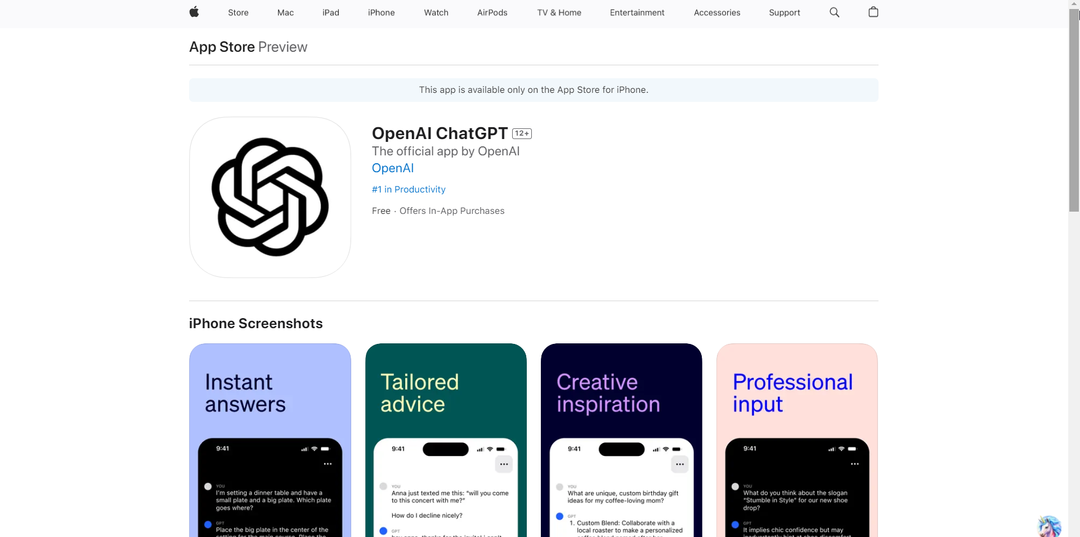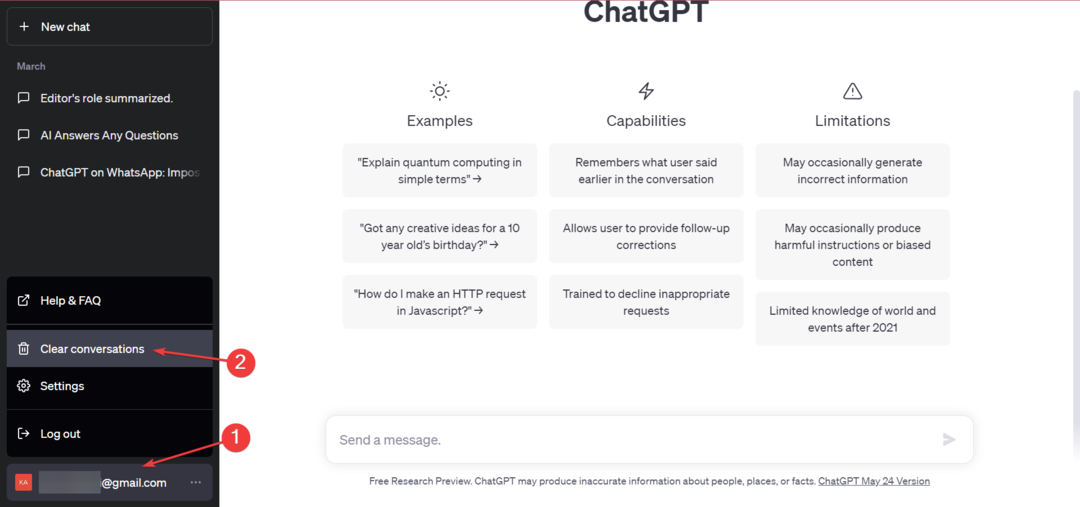Ubah lokasi server Anda menggunakan VPN untuk hasil yang lebih baik
- Apakah ChatGPT tidak mengembalikan permintaan pencarian sebagaimana mestinya? Kamu tidak sendiri.
- Ini sebagian besar kesalahan server yang sebagian besar, Anda harus menunggu, tetapi sementara itu, coba bersihkan cache dan cookie browser Anda.

XINSTALL DENGAN MENGKLIK FILE DOWNLOAD
- Unduh Fortect dan instal di PC Anda.
- Mulai proses pemindaian alat untuk mencari file korup yang menjadi sumber masalah Anda.
- Klik kanan Mulai Perbaikan sehingga alat dapat memulai algoritme perbaikan.
- Fortect telah diunduh oleh 0 pembaca bulan ini.
Chat GPT tentu bukan hal baru di pasaran, dan saat ini, setidaknya semua orang tahu cara kerjanya. Saat mencoba menghasilkan konten dari AI, Anda mungkin mendapatkan pesan kesalahan yang berbunyi ChatGPT gagal mendapatkan status layanan.
Kami sudah membahas apa yang harus dilakukan kapan ChatGPT tidak berfungsi, jadi ini hanyalah salah satu komponen dari Alat obrolan bertenaga AI yang mungkin mengalami masalah dan membutuhkan beberapa penyesuaian. Inilah cara melakukannya.
Bagaimana Anda menentukan gagal mendapatkan status layanan di ChatGPT?
Dari apa yang kami lihat dari masalah ChatGPT sebelumnya, sebagian besar merupakan masalah pengguna akhir. Anda akan menemukan bahwa Anda juga memiliki koneksi lemah, telah menghabiskan batas Anda, atau tidak membersihkan cache dan cookie Anda untuk sementara waktu.
Dengan ChatGPT gagal mendapatkan masalah status layanan, Anda dapat yakin bahwa ini tidak ada hubungannya dengan Anda dan lebih banyak lagi dengan ChatGPT itu sendiri. Dari judulnya, Anda sudah bisa mengetahui bahwa ini adalah masalah server.
Kegagalan untuk mendapatkan status layanan adalah kesalahan umum yang terjadi ketika ChatGPT tidak dapat terhubung ke server. Hal ini bisa terjadi karena chatbot tidak menerima respon apapun dari server, menerima respon yang tidak valid, atau tidak ada respon sama sekali.
Anda mungkin bertanya pada diri sendiri. Mengapa ini terjadi? Nah, di bawah ini adalah beberapa kemungkinan alasannya:
- Server kelebihan beban – Anda mungkin mendapat pesan bahwa ChatGPT sedang dalam kapasitas di beberapa titik saat menggunakan alat. Saat server kelebihan beban, server tidak dapat menanggapi permintaan dengan cukup cepat.
- Kompatibilitas browser – Masalahnya mungkin bukan kurangnya dukungan untuk browser tetapi versi yang Anda gunakan. Jika browser Anda sudah usang, mungkin tidak kompatibel dengan ChatGPT. Ini dapat membuat server tidak responsif.
- Server sedang down – Jika Anda tidak dapat memperoleh status layanan di ChatGPT, kemungkinan besar situs web tersebut sedang down atau ChatGPT mengalami kesalahan permintaan yang sangat tinggi.
- Pemeliharaan server – Semua situs web mengalami pemeliharaan dari waktu ke waktu. Ini untuk memastikan mereka terus meningkatkan untuk memenuhi kebutuhan pengguna mereka secara memadai.
- Server error – Pesan kesalahan server menunjukkan bahwa server tidak dapat memproses permintaan Anda. Kemungkinan besar akan kembali dengan kode kesalahan. Ini bisa jadi kesalahan baru, atau salah satu yang telah dibahas oleh ChatGPT di bagian FAQ mereka.
Apa yang dapat saya lakukan jika ChatGPT gagal mendapatkan status layanan?
Kiat ahli:
SPONSOR
Beberapa masalah PC sulit untuk diatasi, terutama jika file sistem dan repositori Windows Anda hilang atau rusak.
Pastikan untuk menggunakan alat khusus, seperti Benteng, yang akan memindai dan mengganti file Anda yang rusak dengan versi barunya dari repositori.
Cobalah pemeriksaan dasar berikut terlebih dahulu:
- Verifikasi bahwa tidak ada masalah koneksi jaringan.
- Konfirmasi dari Status server ChatGPT untuk setiap jadwal pemeliharaan atau peningkatan.
- Periksa apakah Anda perangkat lunak firewall atau antivirus memblokir ChatGPT.
- Pastikan lokasi Anda masuk daftar putih untuk mengakses ChatGPT. Jika tidak, lihat caranya melewati batasan lokasi ChatGPT.
- Segarkan browser Anda.
- Periksa pembaruan browser apa pun dan perbarui yang sesuai.
- Beralih ke browser lain.
- Jika Anda telah menggunakan ChatGPT untuk sementara waktu, hidupkan ulang komputer Anda sebelum menggunakannya lagi.
1. Hapus cache dan cookie browser
- Untuk langkah ini, kita akan menggunakan browser Chrome.
- Luncurkan browser Chrome Anda dan klik tiga elips vertikal di pojok kanan atas.
- Pilih Pengaturan.

- Klik Privasi dan keamanan, lalu pilih Menghapus data pencarian.

- Memeriksa Cookie dan data situs lainnya serta gambar dan file dalam cache, lalu pukul Hapus data.

2. Nonaktifkan antivirus Anda untuk sementara
- Tekan Menu mulai ikon, ketik Keamanan Windows di bilah pencarian dan klik Membuka.

- Klik Perlindungan firewall & jaringan, lalu pilih Jaringan publik.

- Menemukan Firewall Pertahanan Microsoft dan alihkan tombol mati.

Jika Anda memiliki antivirus pihak ketiga, pastikan Anda juga menonaktifkannya tetapi jangan lupa untuk mengaktifkannya kembali.
- Conformer-2 AI: Bagaimana ia memahami semua yang Anda katakan
- Bisakah komunitas sumber terbuka mencapai AI AGI dengan Llama 2?
3. Nonaktifkan/aktifkan VPN
- tekan Windows kunci dan pilih Pengaturan.

- Selanjutnya, pilih Jaringan & internet dan klik VPN di menu sebelah kanan.

- Pilih koneksi VPN yang ingin Anda nonaktifkan, klik drop-down, dan pilih Menghapus.

Jika Anda belum pernah menggunakannya, Anda dapat menambahkan VPN dan melihat apakah ada perubahan. Terkadang, server yang Anda gunakan mengalami masalah, dan VPN memungkinkan Anda berpindah server.
Jika masih belum menemukan solusi, jangan ragu untuk menghubungi tim customer service ChatGPT. Mereka akan melakukan yang terbaik untuk membantu Anda memecahkan masalah Anda sesegera mungkin.
Akibatnya, Anda dapat mencoba versi lain dari dubbing ChatGPT ChatGPT Profesional. Ini memiliki lebih banyak fitur daripada versi gratis dan akses prioritas bahkan selama permintaan tinggi, jadi masalah server mungkin sudah berlalu.
Satu-satunya downside adalah bahwa itu harus dibayar mahal. Jika Anda tidak mau berpisah dengan beberapa dolar, kami punya Alternatif ChatGPT yang sama baiknya.
Kami menantikan tanggapan Anda tentang bagaimana Anda memecahkan masalah ini, jadi tinggalkan komentar di bawah.
Masih mengalami masalah?
SPONSOR
Jika saran di atas tidak menyelesaikan masalah Anda, komputer Anda mungkin mengalami masalah Windows yang lebih parah. Kami menyarankan memilih solusi all-in-one seperti Benteng untuk memperbaiki masalah secara efisien. Setelah instalasi, cukup klik Lihat & Perbaiki tombol lalu tekan Mulai Perbaikan.